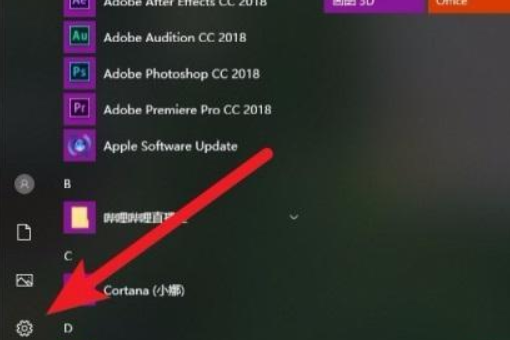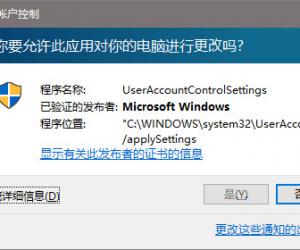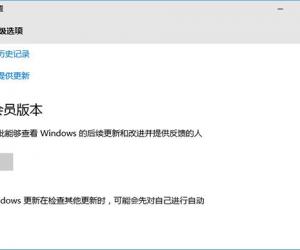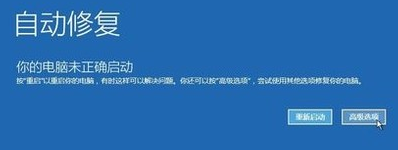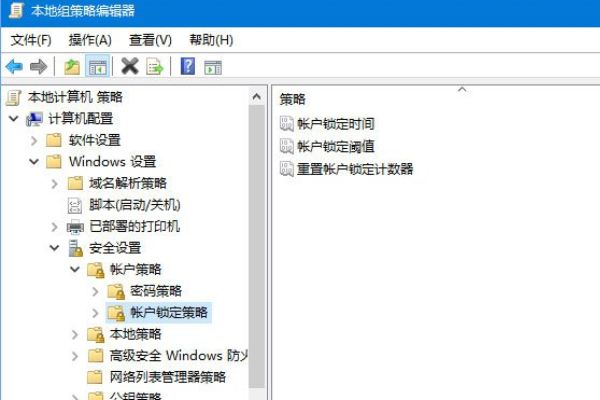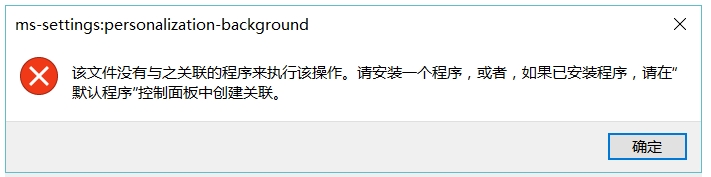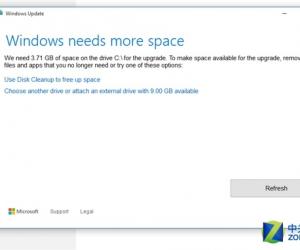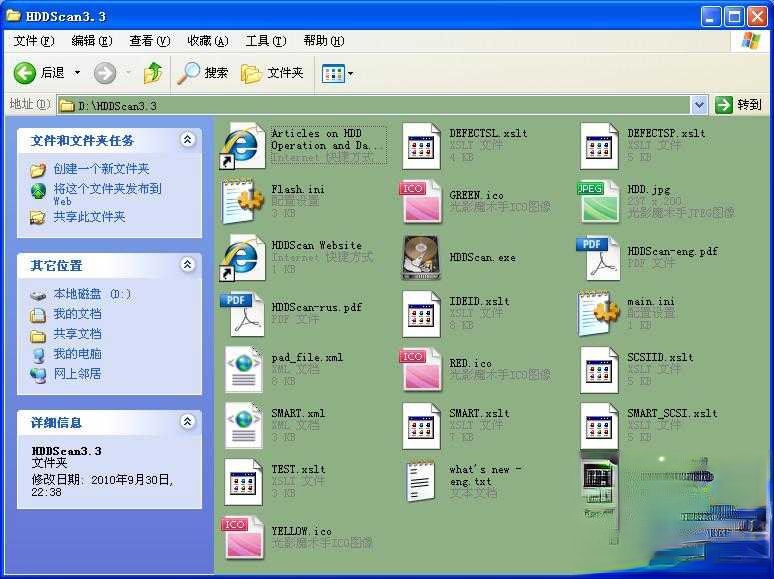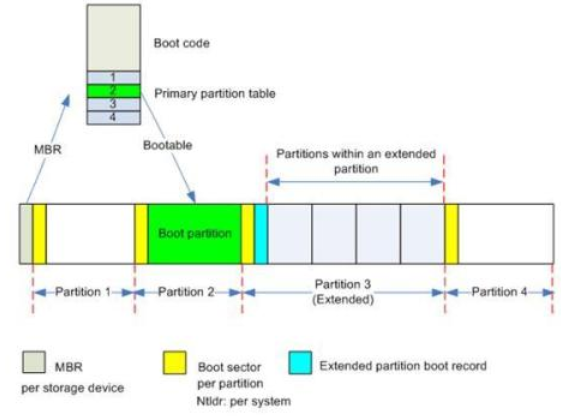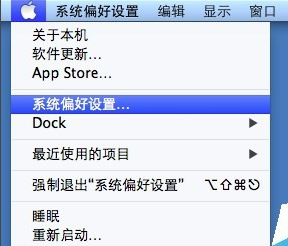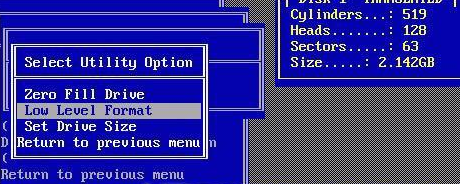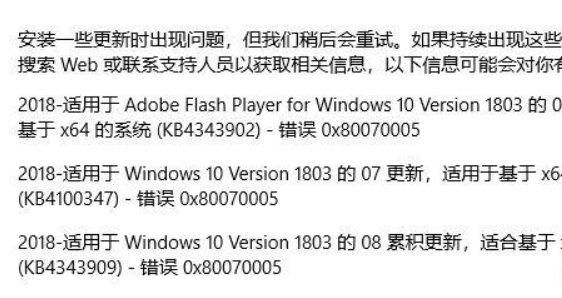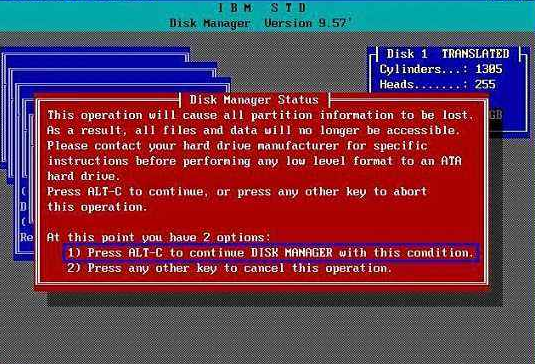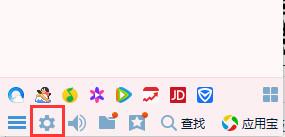U盘装机文件大小4g就会有提示且无法安装怎么办
发表时间:2021-03-16 10:46来源:网络发布:小屋
使用U盘进行装机的时候,如果U盘中的文件大于4G系统就会有提示并且无法安装的问题,U盘装机文件大小4g就会有提示且无法安装怎么办?其实可使用两个u盘来扩充我们的容量,或是4G的镜像使用PE软件进行安装即可。
U盘装机文件大小4g就会有提示且无法安装怎么办
方法一:提取所需安装文件
1.将iso格式的系统镜像使用WinRAR等工具解压出来,ghost系统提取最大的**.gho文件,原版系统则提取sources目录下的install.wim文件。
2.如果是小于4G,就可以将gho或wim文件放到pe启动U盘中安装,如果提取的文件还是超过4G,则看下面的方法。
方法二:4G镜像放在本地硬盘
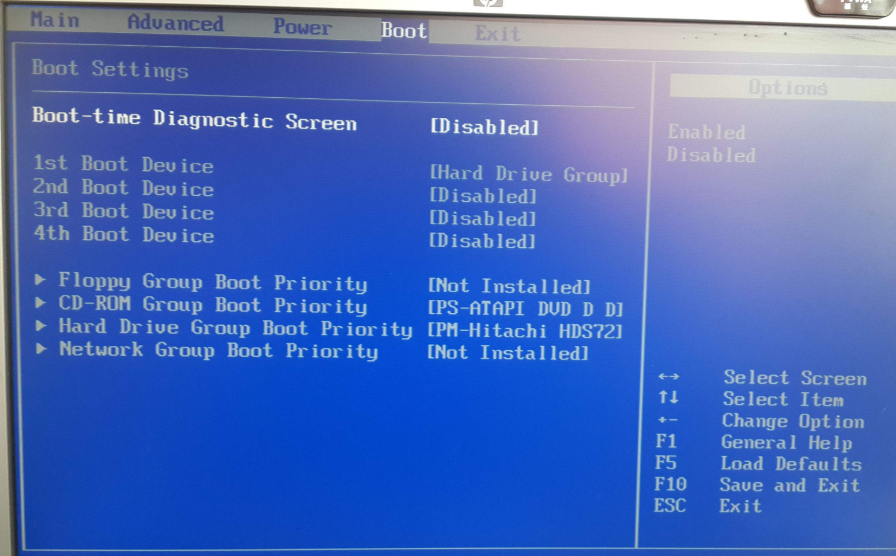
如果你的电脑可以正常使用,且不需要全盘重新分区的时候,系统镜像不用放到U盘。
此时只需要将大于4G的系统镜像放到本地硬盘上,不要放C盘或桌面,可以放D、E、F盘等,通过U盘pe启动盘引导进pe系统,打开安装工具选择本地硬盘存放的大于4G的系统镜像,也可以安装。
方法三:使用支持4G镜像的微pe工具箱安装
1.U盘必须是8G以上,微pe工具箱制作的wepe启动盘,默认会把U盘分成3个分区,功能强大
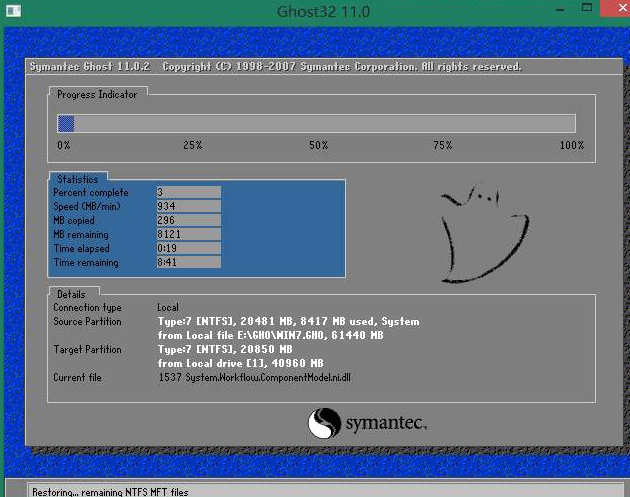
2.其中一个分区格式exfat,支持大于4G镜像,系统镜像就是存放在这个分区里面,其他2个分区是隐藏的,不用在意其他2个分区。
方法四:使用两个U盘
如果系统损坏或者需要全盘格盘重装,还可以用双U盘安装:
第一个U盘只用于制作pe启动盘,1G或2G容量即可,不放任何东西,只用于引导启动
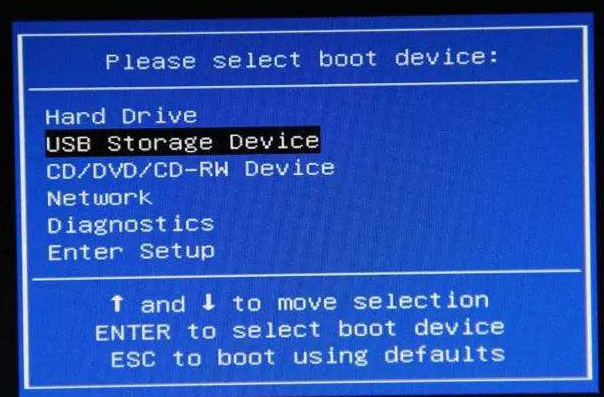
第二个U盘格式化成NTFS格式,用来存放4G以上系统iso镜像,建议给U盘做个标记
安装过程:
1、插入pe启动盘,然后让电脑从U盘引导启动进入pe系统。
2、再插入存放系统镜像的第二个U盘。
下一篇:很抱歉没有了
知识阅读
软件推荐
更多 >-
1
 Win10访问局域网共享打印机提示无法找到打印机怎么办?
Win10访问局域网共享打印机提示无法找到打印机怎么办?2015-06-24
-
2
怎么查看Win10启动方式是UEFI还是Legacy BIOS?
-
3
升级win10后浏览器不能上网怎么办 升win10后浏览器无法上网解决办法
-
4
简单一步去除Win10任务栏的搜索和多任务按钮
-
5
win10如何玩英雄联盟?win10玩英雄联盟秒退的解决办法!
-
6
UEFI启动和Win7/8/10快速启动的区别是什么?
-
7
win10发布者不受信任怎么办 win10如何取消阻止该发布者
-
8
升级win10后360浏览器上不了网解决方法
-
9
怎么清理Win10应用商店缓存文件?
-
10
怎么清除Win10运行中的使用记录?教你清除win10运行中的记录